Розширюємо внутрішню пам'ять на Android
Згодом використання Android-девайса вам може почати не вистачати його вбудованої пам'яті. Її можна розширити декількома варіантами, правда, ці способи доступні не для всіх пристроїв і не завжди дають можливість звільнити відразу багато місця.
зміст
Способи розширення внутрішньої пам'яті на Android
Всього способи розширення внутрішньої пам'яті на пристроях під управлінням Android можна розділити на наступні групи:
- Фізичне розширення. Зазвичай під ним мається на увазі установка в спеціальний слот SD-карти, на яку можна буде інсталювати додатки і перекидати інші файли з основної пам'яті (крім системних). Однак додатки, встановлені на SD-карті, працюють повільніше, ніж на основному модулі пам'яті;
- Програмне. У цьому випадку фізична пам'ять ніяк не розширювати, але наявний обсяг звільняється від «сміттєвих» файлів і другорядних додатків. Завдяки цьому також забезпечується деякий приріст продуктивності.
Існуючі методи можна комбінувати для досягнення більшої ефективності.
Також в Android пристроях є ще оперативна пам'ять (ОЗУ). Вона призначена для тимчасового зберігання даних додатків, які запущені в поточний момент часу. Чим більше ОЗУ, тим швидше працює девайс, проте розширити її немає можливості. Її можна тільки оптимізувати, закривши непотрібні в даний момент програми.
Спосіб 1: SD-карта
Даний спосіб підійде тільки для тих смартфонів, які підтримують SD-карти. Переглянути, чи підтримує їх ваш пристрій, можна в характеристиках, які вказані в офіційній документації або на сайті виробника.
Якщо пристрій підтримує роботу з SD-картами, то вам потрібно буде її придбати і встановити. Установка проводиться в спеціальний слот, який має відповідну позначку. Він може знаходитися під кришкою пристрою або бути винесено на бічній торець. В останньому випадку відкриття відбувається за допомогою спеціальної голки, що йде в комплекті з пристроєм. Разом зі слотом під SD на торці може розташовуватися поєднаний слот під SIM-карту.

В установці SD-карти немає нічого важкого. Складність може викликати подальше налаштування карти для роботи з пристроєм, так як для звільнення пам'яті на неї буде потрібно перенести дані, що зберігаються в основній пам'яті.
Детальніше:
Переміщення додатків на SD-карту
Перемикання основний пам'яті на SD-карту
Спосіб 2: Очищення «сміття»
Згодом експлуатації девайса його пам'ять періодично засмічується всякими «сміттєвими» файлами, тобто порожніми папками, тимчасовими даними додатків і т.д. Щоб пристрій працював без серйозних перебоїв, треба регулярно видаляти з нього непотрібні дані. Ви можете зробити це за допомогою системних засобів і / або сторонніх програм.
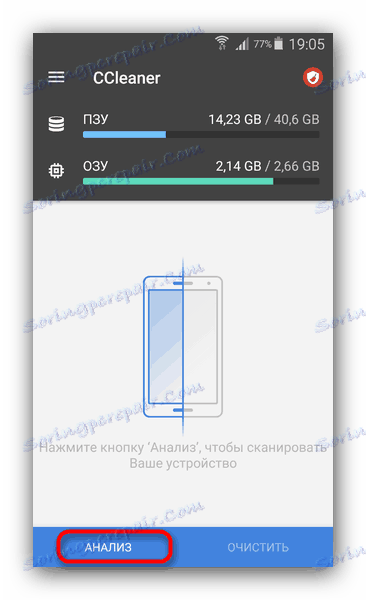
Детальніше: Як очистити кеш на Android
Спосіб 3: Видалення програм
Додатки, які ви не використовуєте, буде розумно видалити, так як вони теж займають місце на пристрої (іноді чимале). У видаленні багатьох додатків немає нічого складного. Однак категорично не рекомендується намагатися видалити системні програми, навіть якщо ви ними не користуєтеся. Іноді краще не чіпати і деякий По від виробника.
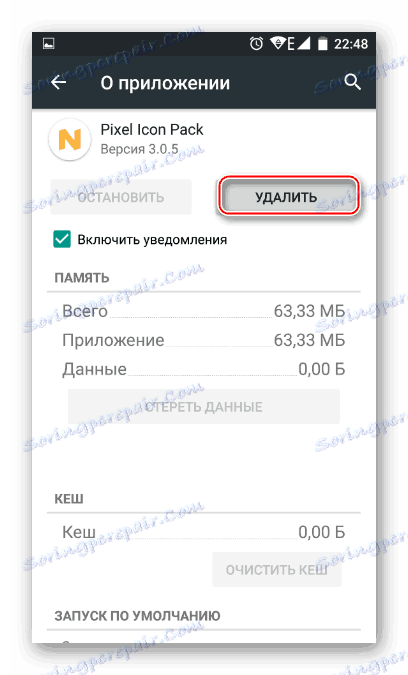
Детальніше: Як видаляти програми на Android
Спосіб 4: Перенесення медіафайлів
Фотографії, відео і музику найкраще зберігати де-небудь на SD-карті, або в хмарних сервісах, типу Google Диску . Пам'ять пристрою і так обмежена, а «Галерея», заповнена фотографіями та відео, створить дуже сильне навантаження.
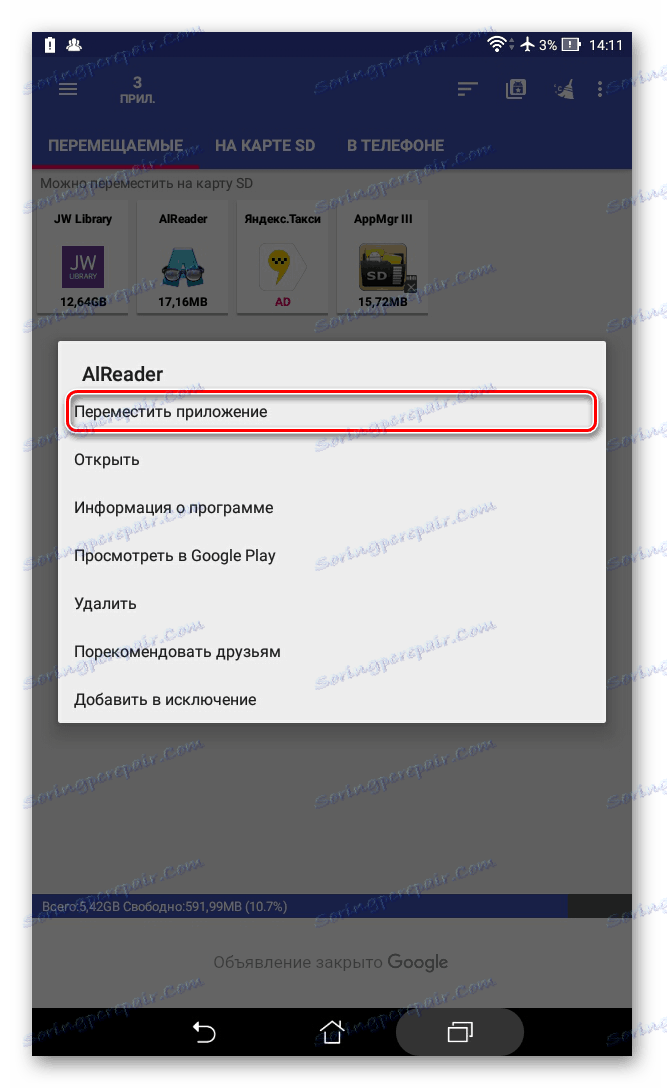
Детальніше: Як перенести файли на SD-карту
Якщо немає можливості зробити перенесення файлів на SD, то його можна виконати на віртуальний диск (Google Drive, Яндекс Диск , Dropbox ).
Розглянемо процес перенесення фотографій на Google Drive:
- Відкрийте «Галерею».
- Виберіть ті фотографії і відео, які хотіли б перенести на віртуальний диск. Щоб вибрати кілька елементів, затисніть один з них на пару секунд, а потім розставляйте позначки над наступними.
- У нижній частині має з'явитися невелике меню. Виберіть там пункт «Відправити».
- Серед варіантів виберіть «Google Drive».
- Вкажіть на диску папку, куди будуть відправлені елементи. За замовчуванням вони всі копіюються в кореневу папку.
- Підтвердіть відправку.
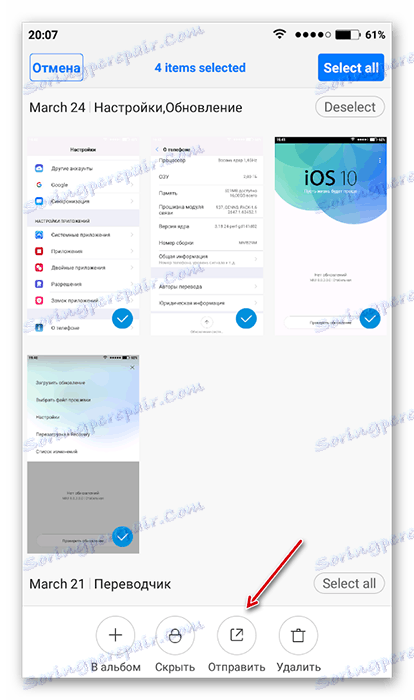
Після відправки файли залишаються в телефоні, тому їх потрібно буде видалити з нього:
- Виділіть фотографії та відео, які потрібно стерти.
- У нижньому меню виберіть варіант «Видалити».
- Підтвердіть дію.
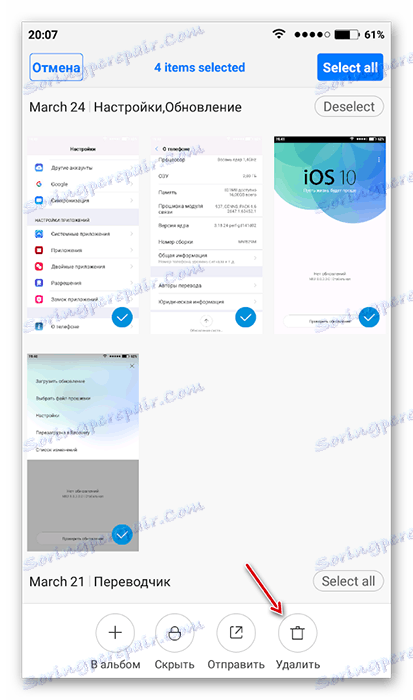
Скориставшись даними інструкціями, ви можете розширити внутрішню пам'ять пристрою, а також прискорити його роботу. Для більшої ефективності намагайтеся поєднувати запропоновані способи.